
При построении реляционных баз данных в Access ключевую роль играют связи между таблицами. Установка правильных связей позволяет эффективно организовать данные и обеспечить их целостность. В этой статье мы рассмотрим основные принципы создания связей между таблицами в Access и предоставим подробную инструкцию по их настройке.
Реляционная модель баз данных основана на связях между таблицами. Связи позволяют связывать данные из разных таблиц на основе общего поля. В результате у нас получается целостная структура, где таблицы взаимодействуют друг с другом и содержат ссылки на соответствующие записи в других таблицах.
Для построения связей между таблицами в Access необходимо внимательно продумать структуру базы данных. Сначала необходимо создать все необходимые таблицы и определить поле, по которому будет происходить связывание (обычно это уникальный идентификатор). Затем можно устанавливать связи между таблицами, указывая соответствующие поля для связывания.
В Access создание связей между таблицами также можно выполнить с помощью инструментов визуального редактора. В результате получается наглядная схема, показывающая все установленные связи между таблицами. Это упрощает работу с базой данных, позволяет легко следить за целостностью данных и вносить изменения при необходимости.
Установка связей между таблицами в Access
В реляционных базах данных, таких как Access, связи между таблицами играют важную роль в построении эффективной структуры данных. Связи позволяют связать данные из разных таблиц, обеспечить целостность и уменьшить дублирование информации.
Построение связей между таблицами
Прежде чем установить связи между таблицами, необходимо создать таблицы с соответствующими полями. После этого можно переходить к построению связей.
1. Откройте базу данных Access и выберите вкладку "Базы данных".
2. Нажмите "Создать" и выберите "Таблицу".
3. В режиме создания таблицы добавьте необходимое количество полей и их типы данных для каждой таблицы.
Установка связей между таблицами
После создания таблиц можно приступить к установке связей между ними:
- Выберите вкладку "Базы данных" и нажмите "Отношения".
- В открывшемся окне перетащите таблицы, которые вы хотите связать, на поле отношений.
- Перетащите поле, которое будет являться основным ключом, на поле, которое будет внешним ключом.
- Настройте связь, выбрав нужные параметры, такие как тип связи и правила целостности данных.
- Повторите шаги 3-4 для всех связей, которые вы хотите установить.
- Сохраните изменения и закройте окно отношений.
После установки связей между таблицами данные из связанных полей будут автоматически обновляться и поддерживать целостность информации. Также, установка связей позволяет использовать запросы для объединения данных из разных таблиц и создания более сложных отчетов.
Построение связей между таблицами в Access
Связи между таблицами в Access позволяют установить отношения между информацией, хранящейся в разных таблицах. Это позволяет эффективно использовать данные и избежать дублирования информации.
Установка связей между таблицами
Для построения связей между таблицами в Access необходимо выполнить следующие шаги:
- Откройте базу данных Access и выберите вкладку "База данных".
- Нажмите на кнопку "Создать таблицу" и добавьте необходимые таблицы в базу данных.
- Выделите поле, которое будет использоваться для установки связей.
- На вкладке "Разработка" выберите "Связи" и перетащите поле из одной таблицы в поле с тем же именем в другой таблице.
- Настройте опции связи, такие как тип связи (один-к-одному, один-ко-многим), правила целостности и индексы.
- Повторите шаги 3-5 для всех необходимых связей.
Построение связей в реляционных базах данных
Построение связей между таблицами является одним из основных принципов реляционных баз данных. Реляционная модель данных предполагает организацию информации в виде таблиц и установку связей между ними на основе ключевых полей.
Создание связей между таблицами в Access позволяет эффективно организовать и структурировать информацию, ускорить поиск и обработку данных, а также обеспечить целостность и безопасность информации.
В результате, доступ к данным становится более удобным и эффективным, а изменения, вносимые в одну таблицу, автоматически отражаются в связанных таблицах.
Создание реляционных связей между таблицами в Access
Для установки реляционных связей между таблицами в Access необходимо выполнить следующие шаги:
- Открыть базу данных в Access и перейти во вкладку "База данных".
- Выбрать раздел "Создание" и нажать на кнопку "Таблица".
- Создать таблицы, которые будут связаны между собой.
- Перейти во вкладку "Работа с данными" и выбрать "Показать все таблицы".
- Выбрать таблицу, к которой необходимо установить связь.
- В контекстном меню выбрать "Просмотреть данные таблицы".
- Нажать на кнопку "Создать связь" в верхней части экрана.
- Выбрать таблицу, с которой необходимо установить связь, и нажать "OK".
- Установить связь между соответствующими полями таблиц, выбрав связываемые поля и нажав "Создать".".
- Подтвердить создание связи и закрыть окно.
После установки связей между таблицами, Access автоматически создаст связи между соответствующими полями и обеспечит согласованность данных. Также, реляционные связи позволяют использовать запросы для получения информации из связанных таблиц.
Таким образом, создание реляционных связей между таблицами в Access является важным шагом при построении базы данных и позволяет удобно организовывать и обрабатывать данные.
Виды связей между таблицами в Access
В Access существуют различные виды связей между таблицами, которые определяются типами связей в реляционных базах данных. Главные типы связей, которые можно использовать в Access:
- Один к одному (One-to-One) - при такой связи каждая запись в одной таблице соответствует только одной записи в другой таблице. Это тип связи, который обычно используется для связи двух таблиц, содержащих детализированные данные.
- Один ко многим (One-to-Many) - это наиболее распространенный тип связи в Access. При такой связи одна запись из первой таблицы может соответствовать нескольким записям во второй таблице. Например, в базе данных магазина один клиент может делать несколько заказов.
- Многие ко многим (Many-to-Many) - этот тип связи применяется, когда каждая запись в одной таблице может быть связана с несколькими записями в другой таблице, и наоборот. Он применяется, когда между двумя таблицами существует сложное отношение, обычно через промежуточную таблицу.
Для создания связей между таблицами в Access необходимо выполнить следующие шаги:
- Открыть базу данных в Access и выбрать раздел "Database Tools".
- Выбрать "Relationships" и добавить нужные таблицы.
- Выбрать и перетащить ключевые поля из одной таблицы в другую, чтобы установить связь между ними. В случае необходимости можно установить свойства связи, такие как каскадное удаление записей.
- Связи между таблицами могут быть представлены с помощью схемы связей, которую можно настроить в Access.
Таким образом, создание связей между таблицами в Access является важным шагом при построении реляционных баз данных. Правильная установка связей позволяет эффективно организовать и обрабатывать информацию, упрощает поиск и анализ данных.
Определение свойств связей между таблицами в Access
В Access создание и установка связей между таблицами осуществляется с помощью функций и инструментов, предоставляемых программой. Для этого необходимо определить свойства связей, которые описывают отношение и соединение между таблицами.
Свойства связей включают в себя:
1. Таблицы, между которыми устанавливается связь. Необходимо выбрать таблицы, которые будут участвовать в связи. Обычно выбираются таблицы, которые имеют общее поле или поле с уникальными значениями.
2. Поля, по которым будет устанавливаться связь. Необходимо выбрать поле или поля, значения которых будут использоваться для соединения таблиц между собой. Обычно выбираются поля с одинаковыми значениями или ссылающиеся на другие таблицы.
3. Тип связи. В Access существует несколько типов связей, такие как один к одному, один ко многим и многие ко многим. Необходимо выбрать наиболее подходящий тип связи для конкретного отношения между таблицами.
4. Правила целостности. Access предоставляет возможность установить правила целостности данных при установке связей между таблицами. Это позволяет контролировать соответствие значений полей и обеспечивать целостность данных при добавлении, обновлении или удалении записей.
При создании и установке связей между таблицами в Access необходимо внимательно определить свойства связей, чтобы обеспечить правильное соединение данных и эффективное использование базы данных. Корректное определение свойств связей является важным этапом при проектировании базы данных в Access.
Создание исключений в связях между таблицами в Access
Создание и установка связей между таблицами в Access играет важную роль при построении реляционных баз данных. Однако иногда возникает необходимость исключить некоторые связи между таблицами, чтобы предотвратить удаление или изменение данных, нарушающих целостность базы данных.
В Access возможно построение связей между таблицами по принципу "один-ко-многим" или "многие-ко-многим". Установка связей обеспечивает возможность связывать данные из разных таблиц, основываясь на значениях в связанных полях. Это позволяет создавать более сложные запросы и обеспечивает целостность данных.
Однако в некоторых ситуациях вы можете захотеть создать исключения, чтобы предотвратить удаление или изменение данных в связанных таблицах. Например, если у вас есть таблица с заказами и таблица с продуктами, вы можете установить связь между ними по полю "ID продукта". Если вы попытаетесь удалить продукт из таблицы продуктов, но есть заказы, связанные с этим продуктом, будет выдано сообщение об ошибке.
Чтобы создать исключение в связях между таблицами в Access, необходимо:
- Открыть базу данных в Access и перейти в раздел "База данных".
- Выбрать нужную таблицу, в которой нужно создать исключение в связи.
- Кликнуть правой кнопкой мыши на поле, по которому установлена связь, и выбрать "Связи".
- В открывшемся окне "Связи" выбрать нужную связь и поставить галочку в поле "Запретить создание или удаление записей".
- Сохранить изменения и закрыть окно "Связи". Теперь связь будет иметь исключение и будет невозможно создавать или удалять записи в связанной таблице при наличии связанных данных в другой таблице.
Создание исключений в связях между таблицами в Access позволяет обеспечивать целостность данных и предотвращать удаление или изменение записей, влияющих на другие таблицы в базе данных. Это очень удобно при построении реляционных баз данных с несколькими связанными таблицами.
Использование связей между таблицами в Access для обеспечения целостности данных
В реляционных базах данных, таких как Access, связи между таблицами играют важную роль в обеспечении целостности данных. Связи позволяют связывать данные из разных таблиц, чтобы установить логические взаимосвязи между ними.
Построение связей между таблицами в Access начинается с создания таблиц с соответствующими полями и связями между ними. Установка связей между таблицами позволяет совместно использовать данные между таблицами, обеспечивая целостность и последовательность обновлений.
Создание связей между таблицами в Access начинается с определения отношений между двумя таблицами. Это делается путем определения связанных полей в каждой из таблиц.
Для построения связей в Access необходимо выбрать поле, которое будет использоваться для связывания с другой таблицей. Это поле должно быть уникальным для каждой записи в таблице.
После выбора полей для связи необходимо установить соответствующий тип связи. Access предлагает несколько типов связей, таких как 1-к-1, 1-ко-многим и многие-к-многим. В зависимости от логики вашей базы данных, выберите соответствующий тип связи.
После установки связей между таблицами в Access, вы можете использовать эти связи для создания запросов, форм и отчетов, которые будут использовать данные из нескольких таблиц одновременно. Это позволяет легко получать данные, связанные между таблицами, и представлять их в виде информативных отчетов или форм.
Важно понимать, что использование связей между таблицами в Access существенно облегчает работу с данными и обеспечивает целостность информации. Это помогает избежать дублирования данных и снижает риск ошибок при внесении обновлений.
В заключение, построение связей между таблицами в Access является важной частью процесса проектирования базы данных. Установка связей между таблицами позволяет связывать данные, обеспечивая целостность и последовательность обновлений. Access предлагает простой и интуитивно понятный интерфейс для создания связей между таблицами, что делает процесс проектирования базы данных удобным и эффективным.
Проверка и обновление связей между таблицами в Access
Однако, после установки связей между таблицами в Access, может возникнуть необходимость проверить и обновить эти связи в случае изменений структуры таблиц или других данных. Это важно, чтобы связи оставались актуальными и корректными, и база данных продолжала работать правильно.
Проверка существующих связей
Для проверки связей между таблицами в Access необходимо открыть базу данных и перейти в раздел "База данных". Затем выберите пункт "Отношения" для отображения текущих связей.
В окне отношений вы увидите все установленные связи между таблицами в базе данных. Вы можете проверить каждую связь и убедиться, что она соответствует ожидаемым настройкам.
Обновление связей между таблицами
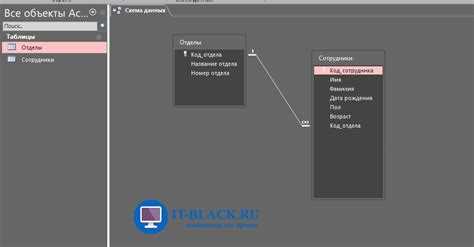
Если вам необходимо обновить связи между таблицами в Access, вы можете выполнить следующие действия:
- Убедитесь, что вы имеете административные права для доступа к базе данных.
- Откройте базу данных и перейдите в раздел "База данных".
- Выберите пункт "Отношения" для отображения текущих связей.
- Выберите связь, которую необходимо обновить, и откройте ее для редактирования.
- Внесите необходимые изменения, например, измените поля, которые связывают таблицы, или добавьте новые связи.
- Сохраните изменения и закройте окно отношений.
После обновления связей между таблицами в Access убедитесь, что данные в связанных таблицах по-прежнему согласуются и база данных функционирует корректно.
Таким образом, проверка и обновление связей между таблицами в Access являются важной процедурой в построении реляционной базы данных. Регулярная проверка и обновление позволяют сохранить актуальность и правильность связей, что обеспечивает эффективную работу с данными в Access.
Видео:
Как создать ВЫЧИСЛЯЕМЫЕ запросы в базе Access
Как создать ВЫЧИСЛЯЕМЫЕ запросы в базе Access by Уроки по Microsoft Access 151,930 views 6 years ago 14 minutes, 35 seconds
Конструктор отчетов в базе данных Microsoft Access
Конструктор отчетов в базе данных Microsoft Access by Уроки по Microsoft Access 25,399 views 5 years ago 11 minutes, 8 seconds
Вопрос-ответ:
Как установить связь между таблицами в Access?
Для установки связи между таблицами в Access необходимо открыть базу данных в режиме редактирования. Затем выберите вкладку "База данных" и нажмите на кнопку "Установить связи". На экране появится окно "Связи", где можно создать новую связь или редактировать уже существующие. Для создания новой связи необходимо выбрать поле в первой таблице, затем перетащить его на соответствующее поле во второй таблице. После этого можно указать тип связи и дополнительные параметры, такие как удаление записей или обновление связанных значений.




































